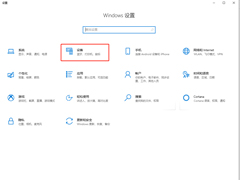Win10用户文档怎么转移位置 如何自定义我的文档位置
2016-11-28 16:21作者:大龙虾
用户文档在XP系统中显示为“我的文档”,在Win10中显示为“文档”,这个文档包含了许多用户信息,比如一些软件的设置信息,单机游戏的存档,游戏截图等都是默认放在此文档中的。
这个文档默认放在C盘中,如果你觉得这个文档占用了太多C盘空间,可以将其转移到其他磁盘上,下面就教大家如何转移。
1、双击打开“此电脑”,右键“文档”,在弹出的菜单中点击“属性”;
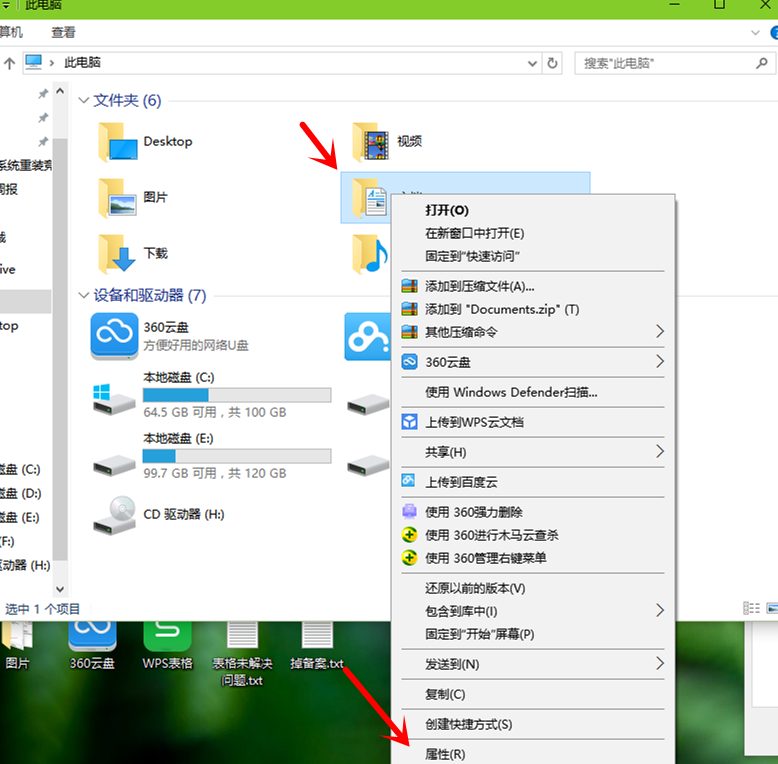
2、在文档属性界面点击“位置”;
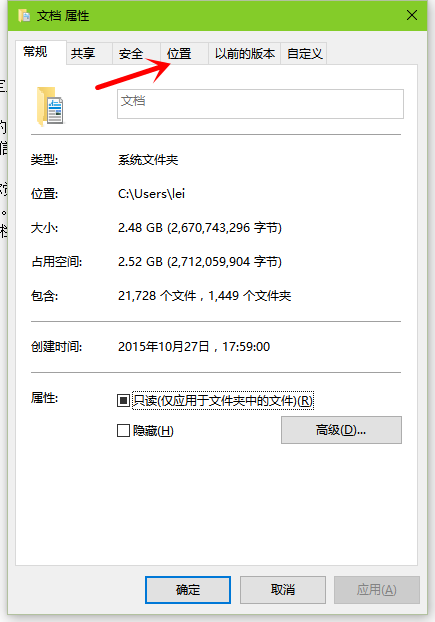
3、在“位置”标签中点击“移动”;
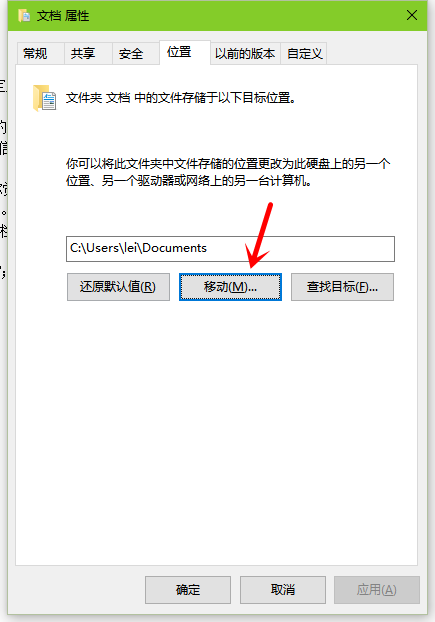
4、通过浏览找到适合的移动位置;
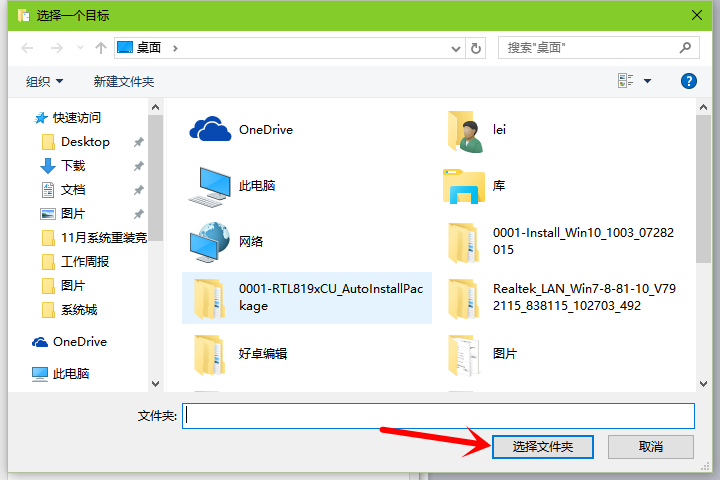
5、点击“确定”就会将文档转移到指定的新位置,以后生成的用户文档文件也会保存到新位置。
标签:Win10
分享给好友:
相关教程
更多